Εισαγωγή, εξαγωγή επαφών από διαφορετικές υπηρεσίες με το Yahoo Mail
Miscellanea / / February 14, 2022
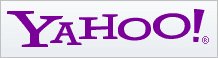
Κανείς δεν αλλάζει πολύ συχνά το πρόγραμμα-πελάτη ή την υπηρεσία email του. Αλλά όταν κάποιος το κάνει, τον/την κάνει να ανησυχεί πραγματικά για την αρχειοθέτηση των παλαιών μηνυμάτων ή/και
μετεγκατάσταση επαφών
από τη μια υπηρεσία στην άλλη. Ακριβώς γι' αυτό σας το επιτρέπουν οι περισσότερες υπηρεσίες
εισαγωγή και εξαγωγή της λίστας επαφών
, είτε απευθείας είτε μέσω αρχείου.
Επιπλέον, οι περισσότεροι από αυτούς σας προσφέρουν τώρα την εισαγωγή επαφών από ιστότοπους κοινωνικής δικτύωσης όπως το Facebook, το Google + και το LinkedIn. Είναι σίγουρα μια στρατηγική για να αγοράσεις περισσότερους πελάτες. Και γιατί όχι, μειώνει τόση προσπάθεια από την πλευρά του πελάτη.
Πρόσφατα, Ι έλαβε μια διεύθυνση email outlook.com για τον εαυτό μου. εγώ επίσης εισήγαγε όλες τις επαφές από το Facebook και το Google χωρίς καμία ταλαιπωρία. Αλλά όταν προσπάθησα να εξαγάγω το ίδιο σε ένα αρχείο, παρατήρησα ότι η Microsoft δεν έγραψε τα εισαγόμενα δεδομένα (από το Facebook και το Google) στο αρχείο. Yahoo Mail Το επιτρέπει, επομένως, έχοντας υπόψη το πρόσθετο πλεονέκτημα, ας μάθουμε να εισάγουμε και να εξάγουμε επαφές χρησιμοποιώντας το ίδιο.
Βήματα για την εισαγωγή επαφών με χρήση του Yahoo Mail
Οι εμπειρίες μου ήταν διαφορετικές με την εισαγωγή επαφών από έναν ιστότοπο κοινωνικής δικτύωσης (προσπάθησα με το Facebook) και έναν διαφορετικό λογαριασμό email. Ας τα δούμε με τη σειρά.
Βήμα 1: Συνδεθείτε στον λογαριασμό σας στο Yahoo, ανοίξτε τη διεπαφή email και μεταβείτε στο Επαφές αυτί.
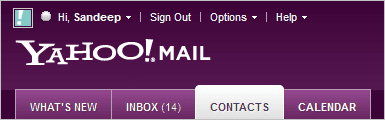
Βήμα 2: Κάντε κλικ σε οποιοδήποτε από τα δύο κουμπιά ανάγνωσης Εισαγωγή επαφών.

Βήμα 3: Επιλέξτε μια υπηρεσία από την οποία θέλετε να εισαγάγετε επαφές. Δοκίμασα με το Facebook.
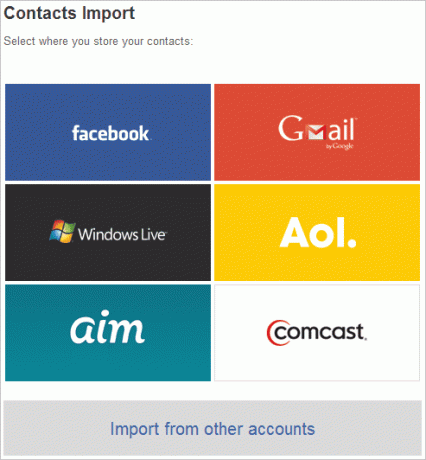
Βήμα 4: Το Facebook άνοιξε ένα παράθυρο ζητώντας άδεια για κοινή χρήση επαφών. Αυτή μάλλον θα πρέπει να είναι η συμπεριφορά και με άλλες υπηρεσίες. Και θα σας ζητηθεί επίσης να συνδεθείτε εάν δεν είστε ήδη συνδεδεμένοι.
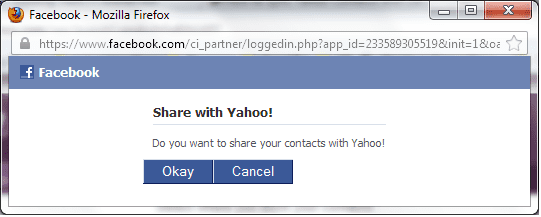
Βήμα 5: Η στιγμή που κάνετε κλικ Εντάξει, Η δραστηριότητα εισαγωγής θα ξεκινήσει και θα χρειαστεί λίγος χρόνος ανάλογα με τον αριθμό των επαφών. Θα ενημερωθείτε όταν τελειώσετε.
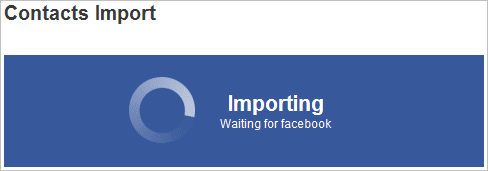
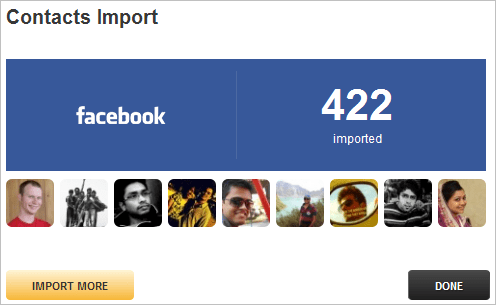
Επέστρεψα στο Βήμα 2 και δοκίμασα κάτι παρόμοιο με Εισαγωγή από άλλους λογαριασμούς. Αυτό με τη σειρά του με πήρε τρία βήματα όπως φαίνεται στις παρακάτω εικόνες. Θα πρέπει να μπορείτε να τα πηγαίνετε εύκολα μαζί τους.
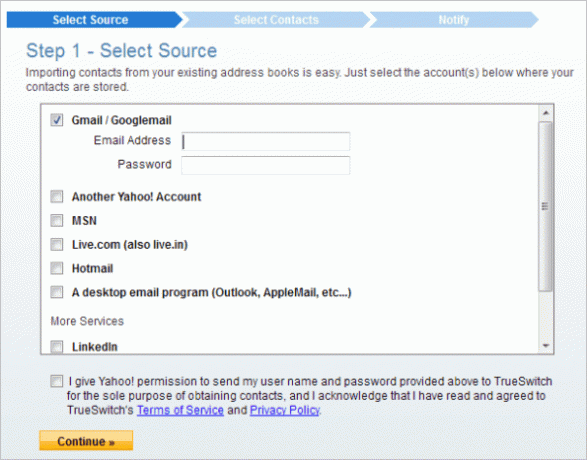
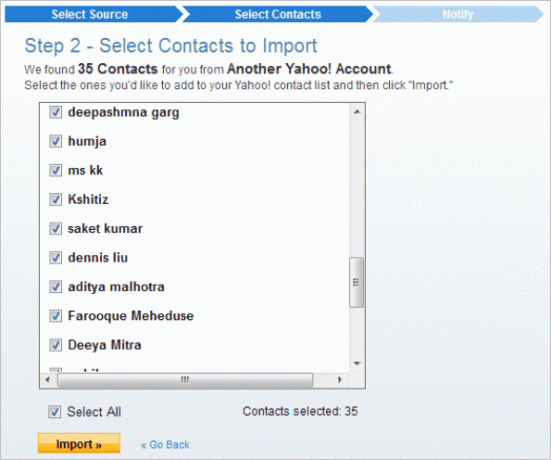
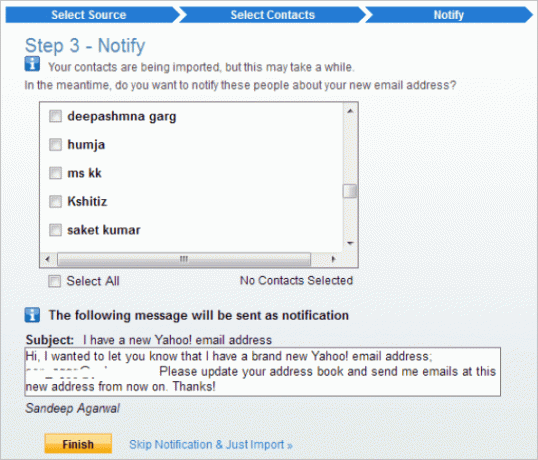
Βήματα για την εξαγωγή επαφών με χρήση του Yahoo Mail
Το αναφέραμε αυτό ενώ συζητούσαμε για το συγχρονισμό του λογαριασμού Yahoo με το Outlook Desktop Client. Για λόγους απλότητας, ακολουθούν τα βήματα:
Βήμα 1: Πλοηγηθείτε στο Επαφές καρτέλα και κάντε κλικ στο Ενέργειες κουμπί. Κάντε κλικ στο Εξαγωγή όλων για να γίνουν τα πράγματα.

Βήμα 2: Στην επόμενη σελίδα θα βρείτε πολλές επιλογές. Επιλέξτε το απαραίτητο μορφή εξαγωγής. Επέλεξα το ένα κατά Microsoft Outlook και πήρα ένα CSV (Τιμές διαχωρισμένες με κόμμα) αρχείο σε αντάλλαγμα.

Βήμα 3: Θα σας ζητηθεί να κάνετε λήψη αρχείου. Σώσει σε μια επιθυμητή θέση για μελλοντική χρήση.

συμπέρασμα
Η εναλλαγή λογαριασμών email δεν είναι πλέον δύσκολη υπόθεση. Γνωρίζουμε πώς μπορούμε εύκολα να λάβουμε επαφές από διαφορετικές υπηρεσίες. Επιπλέον, είμαι βέβαιος ότι το Yahoo edge θα σας επιτρέψει να μεταφέρετε εύκολα τις επαφές σας όπου θέλετε. Τι πιστεύετε για αυτό;
Τελευταία ενημέρωση στις 03 Φεβρουαρίου 2022
Το παραπάνω άρθρο μπορεί να περιέχει συνδέσμους συνεργατών που βοηθούν στην υποστήριξη της Guiding Tech. Ωστόσο, δεν επηρεάζει τη συντακτική μας ακεραιότητα. Το περιεχόμενο παραμένει αμερόληπτο και αυθεντικό.


